WhatsApp-Mediendateien, Bilder und Videos sindMeistens vom nativen eingebauten Speicherplatz des Smartphones heruntergeladen, der viel Platz benötigt. Das Ergebnis ist ein langsames Android-Telefon, da dem Primärspeicher der Speicherplatz ausgeht. Ich habe einige Leute gesehen, die aus diesem Grund ihr WhatsApp-Konto gelöscht haben, aber in diesem Handbuch werden wir Ihnen zeigen, wie es geht Bulk löschen Bilder und Videos von WhatsApp auf einem Android-Handy, sodass Sie Ihr Konto nicht löschen müssen.
Löschen von Bildern und Videos aus WhatsApp
Wenn eine Person Mitglied von mindestens 5 aktiven WhatsApp-Gruppen ist, besteht eine größere Wahrscheinlichkeit, dass der WhatsApp Images-Ordner allein eine sehr große Größe hat als jedes andere Verzeichnis auf Ihrem Smartphone-Speicher.
Der Speicherplatz geht aufgrund von WhatsApp zur NeigeMedien, insbesondere die Bilder und Videos aus vielen Gründen. In den meisten Fällen liegt dies an Ihrer lockeren Herangehensweise an die heruntergeladenen Medien. Die Behebung dieses Problems erfolgt auf viele Arten, hängt anscheinend von Ihrer Art von „Problem“ ab.
- Löschen Sie alle Bilder und Videos in einem Gespräch
- Deaktivieren Sie das automatische Herunterladen von Medien
- Entfernen Sie alle gesendeten Bilder von WhatsApp
- Doppelte Bilder löschen
- Daten auf SD-Karte verschieben
1] Löschen Sie alle Bilder und Videos in einem Gespräch
Ich bin sicher, Sie sind bereits in einer Gruppe, die sendetHunderte von Bildern jeden Tag. Wenn Sie Bilder zusammen mit der vollständigen Konversation solcher Gruppen entfernen möchten, sollten Sie beim Löschen der Fotos Bilder löschen. WhatsApp bietet diese Option.
- Steigen Sie in die WhatsApp-Gruppe ein
- Tippen Sie oben rechts auf das Dreipunktmenü> Mehr
- Wählen Sie Chat löschen und aktivieren Sie das Kontrollkästchen Medien (Bilder und Videos) in diesem Chat löschen.
- Tippen Sie auf Löschen
Dies gilt auch für einzelne Chats.
Einer der wichtigsten Vorteile dieses Ansatzes zum Löschen aller Mediendateien ist der folgende Sie hinterlassen keine Spuren von Bildern, die normalerweise beim direkten Löschen aus dem WhatsApp-Ordner zurückbleiben. Stellen Sie sicher, dass Sie Nachrichten bevorzugen, die Sie hinterlassen möchten.
2] Deaktivieren Sie das automatische Herunterladen von Medien
Die Funktion zum automatischen Herunterladen von Medien von WhatsApp ist in gewisser Hinsicht ein Fluch für Benutzer mit begrenztem Datenpaket und Speicherplatz. Sie müssen Deaktivieren Sie den automatischen Download für alle Medien um in Zukunft etwas Speicherplatz zu sparen.

- Öffnen Sie WhatsApp
- Tippen Sie oben rechts auf das Auslassungssymbol
- Wählen Sie Einstellungen
- Chat> Medien automatisch herunterladen
- Tippen Sie auf "Bei Verwendung mobiler Daten" und deaktivieren Sie alle Medien.
3] Entfernen Sie alle gesendeten Bilder von WhatsApp
WhatsApp speichert automatisch die Bilder und anderen Medien, die Sie an Ihre Kontakte gesendet haben. Diese Dateien werden nicht in der Galerie oder in Alben angezeigt, da der Ordner mit einer kniffligen ".nomedia" -Datei ausgeblendet ist.
Sie können immer noch viel Platz freigeben, wenn Sie es wärenSenden vieler Bilder über WhatsApp-Bilder und nie gestört, dass sie separat gespeichert werden. Diese Dateien sind die exakte Kopie des Originalbilds, das wir aus dem nativen Speicher gesendet haben. Das Löschen wirkt sich also nicht auf die Bilder auf Ihrem Smartphone aus, es sei denn, Sie möchten die Vorschau auf dem Chat-Bildschirm sehen. Befolgen Sie die Schritte, um die gesendeten Bilder auf dem Android-Smartphone zu löschen.
1. Öffnen Sie einen beliebigen Dateimanager
2. Gehen Sie zu WhatsApp> Medien> WhatsApp-Bilder> Gesendet
3. Wählen Sie alle Bilder mit Ausnahme der Datei „.nomedia“ aus und löschen Sie sie in großen Mengen.
Jetzt können Sie herausfinden, dass Ihr Gerät viel Speicherplatz freigegeben hat.
4] Doppelte Bilder löschen
Es können viele doppelte Dateien in Ihrem vorhanden seinSmartphone-Speicher. Sie müssen also nach allen doppelten Daten suchen, die den Speicherplatz möglicherweise zweimal für ein einzelnes Bild verwenden. Sie müssen auf Ihrem Smartphone nicht manuell nach doppelten Dateien suchen, was für eine durchschnittliche Person lediglich nicht möglich ist. Mithilfe mehrerer Apps können Sie nach doppelten Bildern suchen und diese effektiv entfernen.

Remo Duplicate Photos Remover ist einer derbeeindruckende Apps für Android, die direkt im Google Play Store heruntergeladen werden können. Die werbefreie App verfügt über eine minimale Benutzeroberfläche und sucht schnell nach Bildern. Die App überprüft jeden sichtbaren Ordner auf dem Smartphone auf doppelte Bilder, und Sie können sie alle mit einem einzigen Tastendruck entfernen. Sie können Bilder sowohl von Bildern als auch von DCIM, Kamera, WhatsApp oder einem anderen Kameraordner eines Drittanbieters mit Dateien sehen, die auf dem Gerät selbst ein genaues Duplikat aufweisen.
5] Daten auf SD-Karte verschieben
Die Auswahl des Medienziels als SD-Karte ist eine davoneiner der gefragtesten Funktionen von Benutzern seit dem Start der WhatsApp. Es gibt jedoch keine Option zum automatischen Verschieben von Daten auf die SD. Sie müssen Apps von Drittanbietern verwenden, um das WhatsApp-Medien-Download-Ziel auf SD-Karte festzulegen. Diese App namens Moveit ist im Play Store erhältlich und kann zum automatischen Verschieben von Daten auf die SD-Karte verwendet werden.

Sie können den WhatsApp-Ordner vom Telefon aus auswählenSpeicherung auf SD-Karte mit dem Moveit. Danach werden alle von der WhatsApp heruntergeladenen Daten, einschließlich Bilder, Audio, Video, Dokumente usw., automatisch in den neuen Zielordner verschoben. So können Sie den internen Speicherplatz sparen.
Ich hoffe, dieser Artikel kann Ihnen dabei helfen, WhatsApp Media effektiv zu verwalten und zu löschen und die Probleme zu reduzieren, die durch die überwältigende Anzahl von WhatsApp-Bildern und die damit verbundene Speicherplatzbeschränkung verursacht werden.









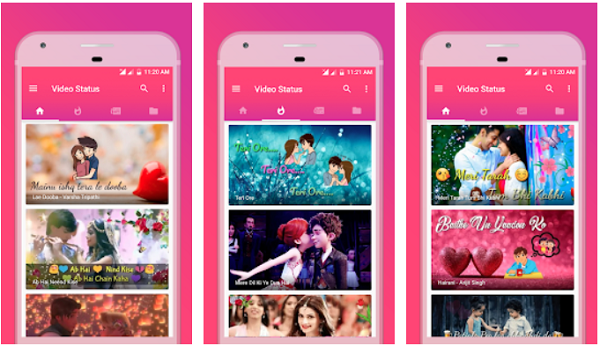

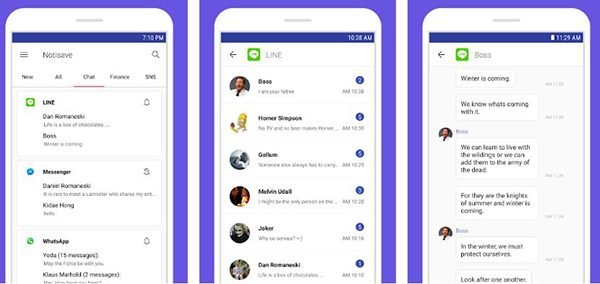

Bemerkungen